google Chrome浏览器下载路径怎么修改
时间:2025-07-25
来源:谷歌浏览器官网
详情介绍

1. 打开设置页面:启动谷歌浏览器,点击右上角的三个垂直点(菜单按钮),选择“设置”,进入浏览器的设置页面。
2. 找到下载内容设置:在左侧栏中点击“下载内容”选项,展开相关设置。
3. 修改下载路径:在“下载内容”设置中,点击“位置”选项后面的“更改”按钮。在弹出的文件浏览窗口中,选择一个想要设置为默认下载路径的文件夹。选择好后,点击“确定”或“选择文件夹”按钮进行保存。
综上所述,通过以上步骤和方法,您可以在Google Chrome浏览器中灵活地进行下载路径修改的操作与管理,提升整体的使用体验。这些方法不仅简单易行,而且能够帮助您更好地管理和优化浏览器的使用,确保浏览任务的顺利完成和数据的完整性。
继续阅读

google Chrome下载资源失败提示权限不足如何处理
google Chrome下载资源时提示权限不足,需检查系统及浏览器文件访问权限,确保具备写入与读取条件。

Chrome浏览器视频播放流畅度优化操作策略经验实操分享
Chrome浏览器视频播放流畅度直接影响观看体验,通过优化操作策略经验实操分享可提升加载速度和播放效果。总结提供方法,改善视频观看。
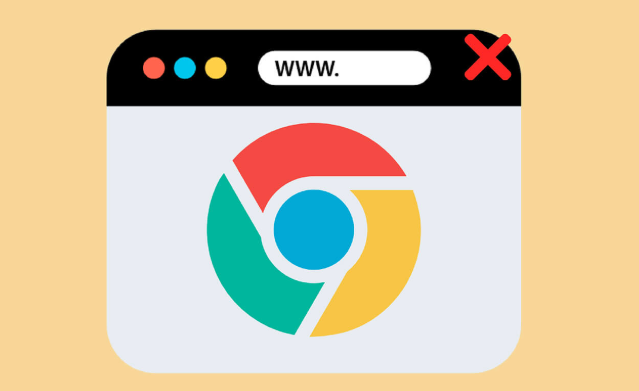
谷歌浏览器下载任务无法暂停与恢复怎么办
分析谷歌浏览器下载任务无法暂停与恢复的原因,提供有效的任务管理技巧,帮助用户灵活控制下载流程。
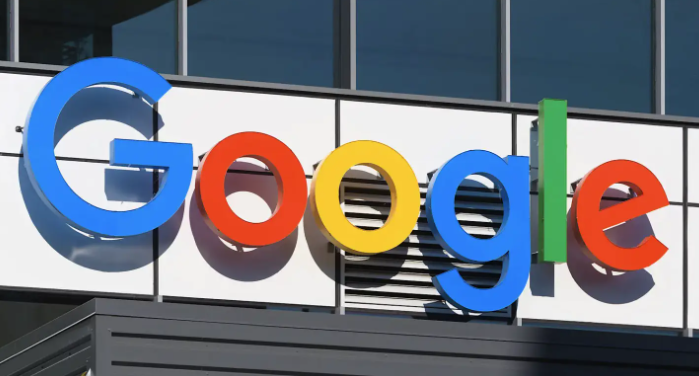
google Chrome浏览器移动端插件组合操作经验技巧教程
google Chrome移动端插件组合操作经验技巧教程,分享了实用操作方法,帮助用户优化手机端性能与使用体验。
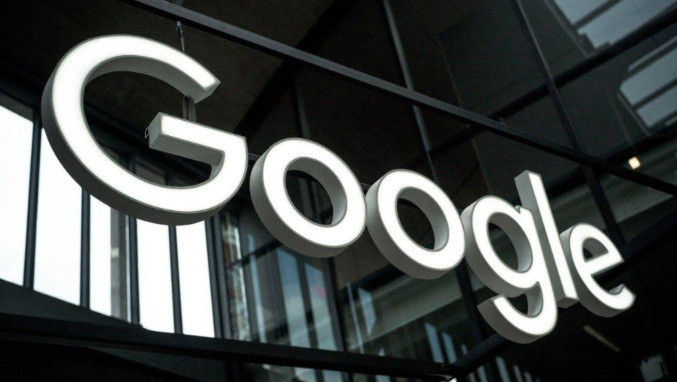
Chrome浏览器标签页快速切换快捷键教程
Chrome浏览器支持多种标签页切换快捷键,本文系统介绍操作方法,帮助用户快速切换标签,提升浏览效率和操作流畅度。

Chrome浏览器标签页使用效率全面优化
Chrome浏览器标签页管理对效率影响明显,文章分享优化方法,包括快捷操作、标签整理和多任务处理技巧,提高日常使用便捷性。
